版权声明:本文为博主原创文章,遵循 CC 4.0 BY-SA 版权协议,转载请附上原文出处链接和本声明。
水印相信大家都会有些了解,对于自己的文件文档或者一些其它信息,对外公布的话容易被别人Copy,对于这种情况我们可以添加一些水印,水印应能为受到版权保护的信息产品的归属提供完全和可靠的证据,通过使用水印可以保护我们自己的信息文档。那么应该怎样添加水印呢?下面为大家分享如何添加水印的小技巧。
第一步我们打开word文档,进入需要编辑的文件文档,进入文档后我们在word文档上方的菜单工具栏中选择“设计”。
如图:
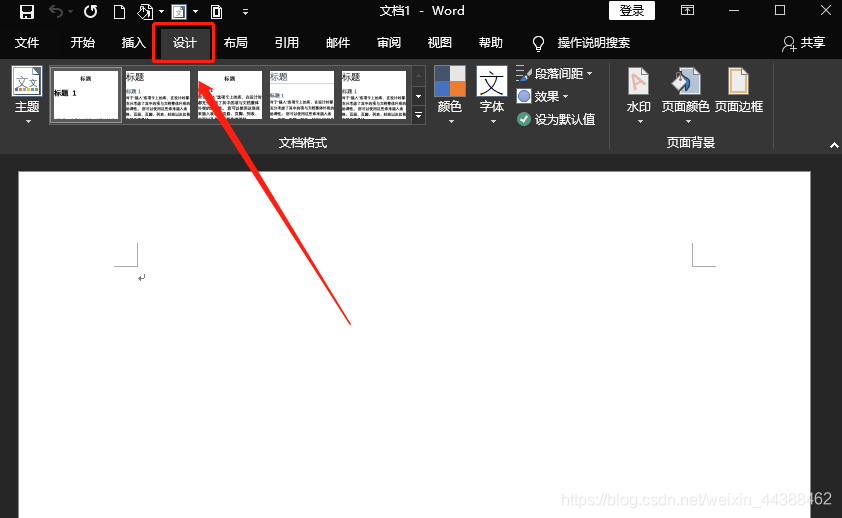
第二步进入“设计”界面后,在“设计”界面找到页面背景窗口,选择窗口中的“水印”。
如图:
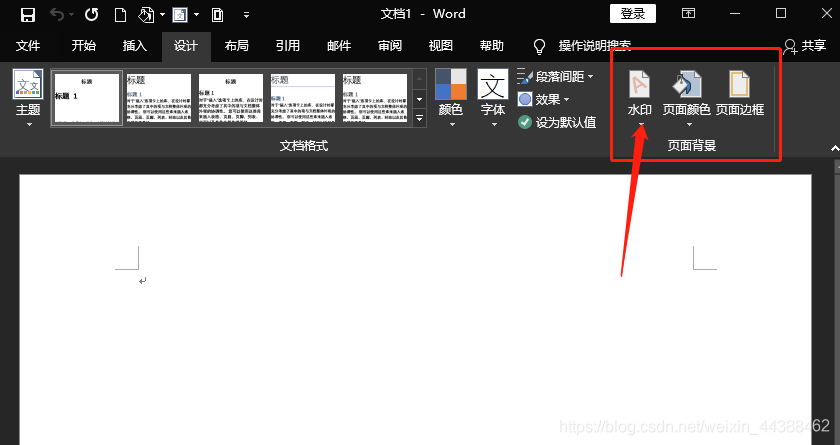
第三步我们点击水印,会出现许多水印的格式。
如图:
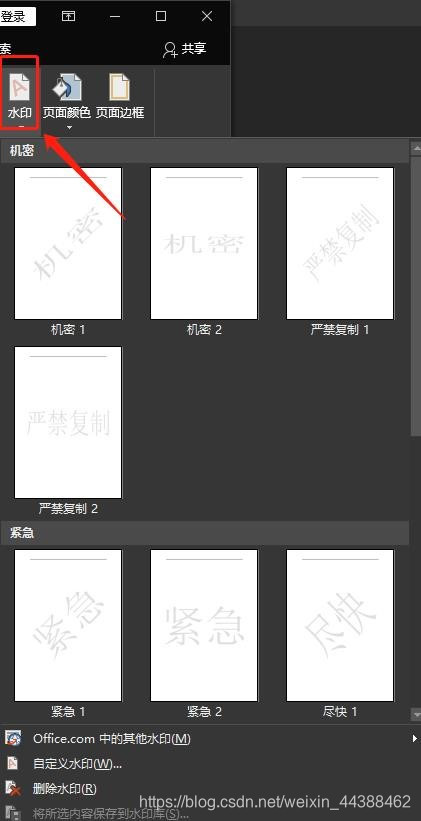
第四步我们可以选择已有的格式,也可以选择图中下方的“自定义水印”。
如图:
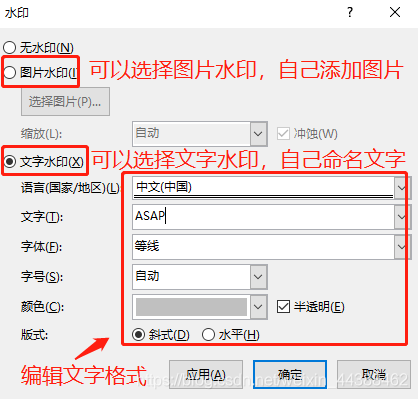
第五步我们使用文字水印,自己命名好文字内容格式,然后点击“应用”,效果就出来了。
如图:
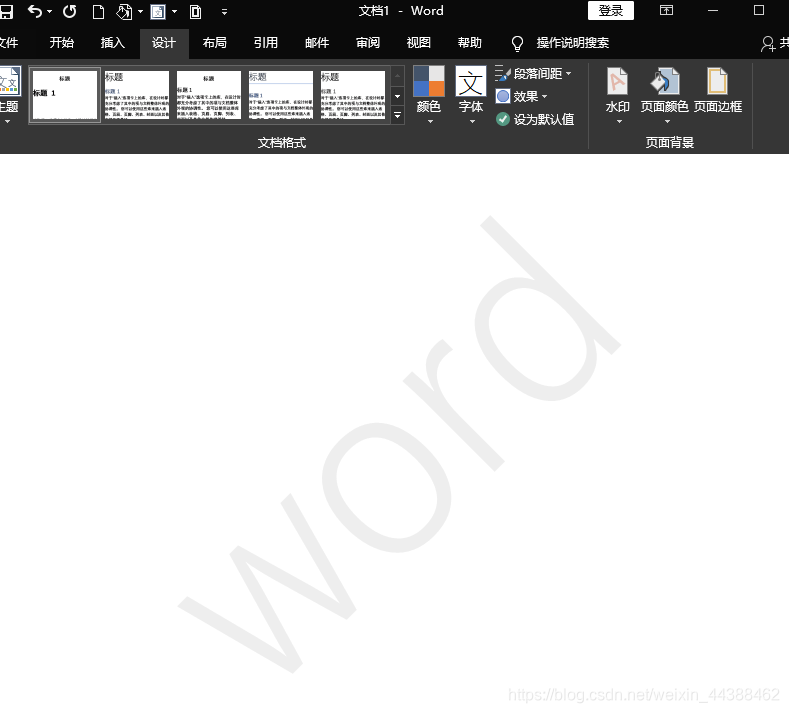
完成操作后我们的水印就呈现出来了,是不是非常简单呢?希望可以帮助到大家,感谢大家的观看。